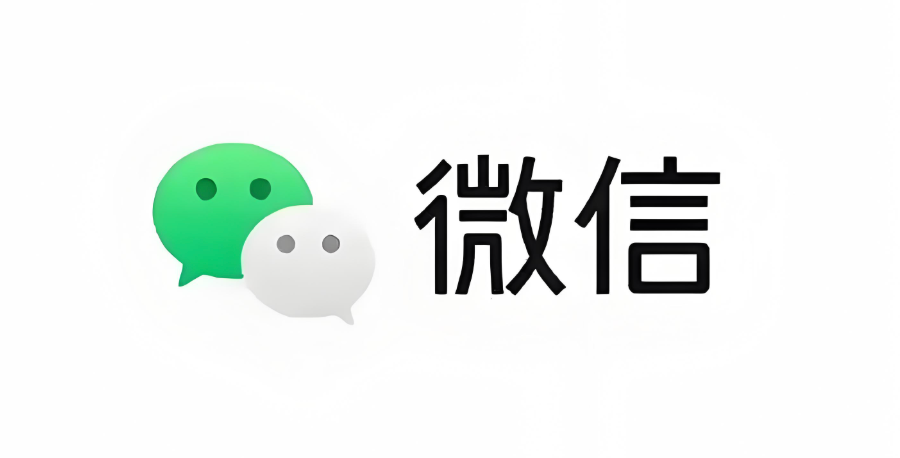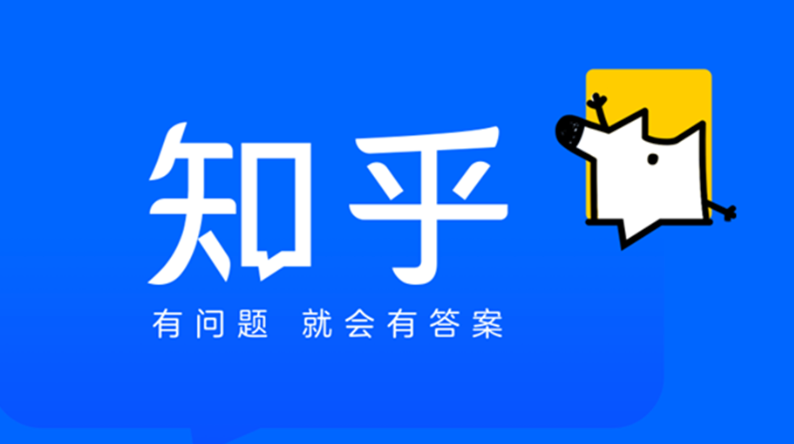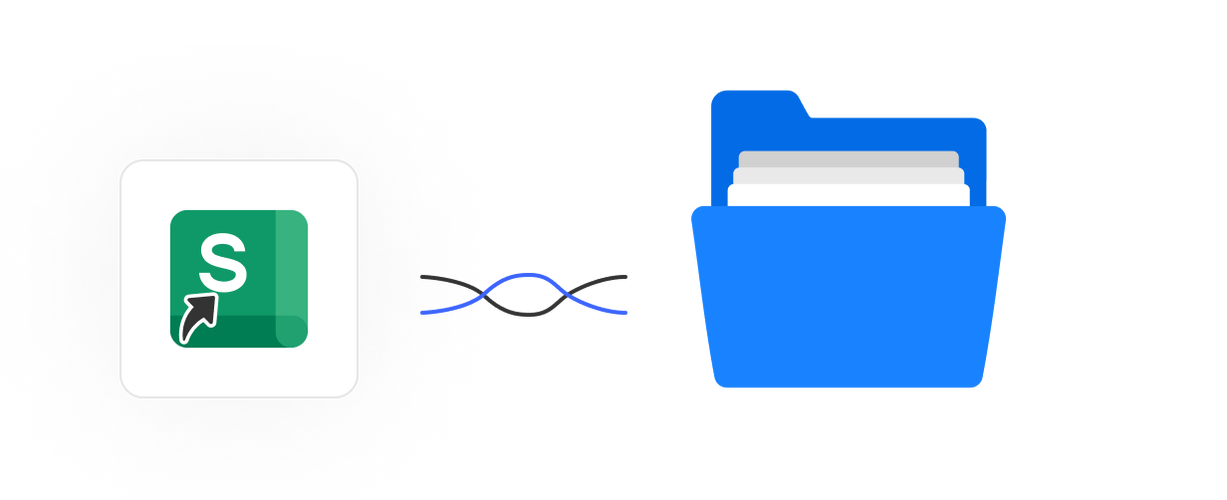如何在电脑上轻松连接蓝牙耳机
2024-12-22 19:22:09
0浏览
收藏
各位小伙伴们,大家好呀!看看今天我又给各位带来了什么文章?本文标题是《如何在电脑上轻松连接蓝牙耳机》,很明显是关于文章的文章哈哈哈,其中内容主要会涉及到等等,如果能帮到你,觉得很不错的话,欢迎各位多多点评和分享!

蓝牙耳机让电脑音频体验更便捷自由,无论是听歌、看电影还是视频通话都更加舒适。本文手把手教你如何将蓝牙耳机与电脑配对连接。
一、确认电脑蓝牙功能
首先,确保你的电脑具备蓝牙功能。大多数新电脑都内置蓝牙模块,你可以通过以下方法检查:
- 设置应用: 打开“开始”菜单,点击“设置”(齿轮图标),选择“蓝牙和其他设备”,查看蓝牙开关是否可用。
- 设备管理器: 右键点击“此电脑”,选择“管理”,打开“设备管理器”,在“蓝牙”下查找蓝牙适配器。
- 用户手册/官网: 对于老旧电脑,请参考用户手册或电脑厂商官网。
二、启用蓝牙耳机配对模式
不同蓝牙耳机的配对方法略有差异,通常包括:
- 长按电源键: 多数耳机长按电源键几秒钟即可进入配对模式,指示灯通常会闪烁。
- 配对键: 有些耳机有独立的配对键,按下即可。
- 参考说明书: 如果以上方法无效,请查看耳机说明书。
三、电脑添加蓝牙耳机
耳机进入配对模式后,在电脑上进行以下操作:
- 打开“设置”: 点击“开始”菜单,选择“设置”。
- 选择“蓝牙和其他设备”: 找到并点击“蓝牙和其他设备”选项。
- 打开蓝牙开关: 确保蓝牙开关已打开。
- 添加设备: 点击“添加蓝牙或其他设备”,选择“蓝牙”。
- 选择耳机: 电脑会扫描可用设备,找到你的耳机并点击连接。
- 输入配对码 (如有): 部分耳机需要输入配对码,通常为“0000”或“1234”。
- 连接成功: 连接成功后,耳机状态会显示为“已连接”。
四、调整音频设置
连接成功后,请设置蓝牙耳机为默认音频设备:
- 右键点击音量图标: 在任务栏右下角,右键点击音量图标。
- 选择“播放设备”: 选择“播放设备”。
- 设为默认设备: 找到你的蓝牙耳机,右键点击并选择“设为默认设备”。
- 测试音频: 播放音频或视频进行测试。
五、疑难解答
连接过程中可能会遇到以下问题:
- 电脑无法识别耳机: 确保耳机处于配对模式,且距离电脑在有效范围内(通常10米以内)。
- 连接不稳定: 重启电脑和耳机的蓝牙功能,重新配对。
- 音质差/延迟大: 检查耳机电量,更新蓝牙驱动程序。
- 蓝牙驱动问题: 在设备管理器中检查蓝牙驱动程序是否正常工作,必要时更新。
六、断开连接和管理蓝牙耳机
断开连接和管理蓝牙耳机:
- 打开“设置”: 打开电脑设置,选择“蓝牙和其他设备”。
- 找到耳机: 找到已连接的耳机。
- 断开连接: 点击“断开”即可。
七、实用小贴士
- 保持耳机电量充足。
- 远离可能产生干扰的设备(如无线路由器)。
- 定期更新蓝牙驱动程序。
希望本文帮助你轻松连接蓝牙耳机,享受无线音频的便利!
终于介绍完啦!小伙伴们,这篇关于《如何在电脑上轻松连接蓝牙耳机》的介绍应该让你收获多多了吧!欢迎大家收藏或分享给更多需要学习的朋友吧~golang学习网公众号也会发布文章相关知识,快来关注吧!
 解锁科技新时代:如何通过语音控制电脑提高工作效率
解锁科技新时代:如何通过语音控制电脑提高工作效率
- 上一篇
- 解锁科技新时代:如何通过语音控制电脑提高工作效率

- 下一篇
- 自动运行 godoc
查看更多
最新文章
-

- 文章 · 软件教程 | 51秒前 |
- Win10C盘软件迁移到D盘方法
- 493浏览 收藏
-

- 文章 · 软件教程 | 52秒前 |
- 抖音小店随心推怎么用?低成本引流技巧
- 237浏览 收藏
-
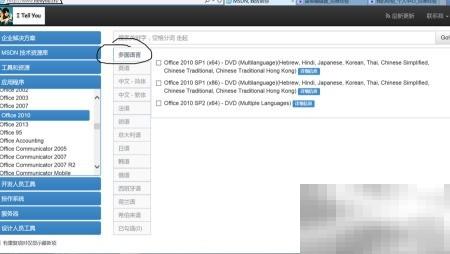
- 文章 · 软件教程 | 3分钟前 |
- Office高效办公技巧分享
- 405浏览 收藏
-

- 文章 · 软件教程 | 4分钟前 |
- 微信步数不更新怎么解决?
- 410浏览 收藏
-

- 文章 · 软件教程 | 6分钟前 | Excel vlookup 多条件查找 INDEXMATCH 双向查找
- ExcelINDEXMATCH组合实用技巧详解
- 376浏览 收藏
-
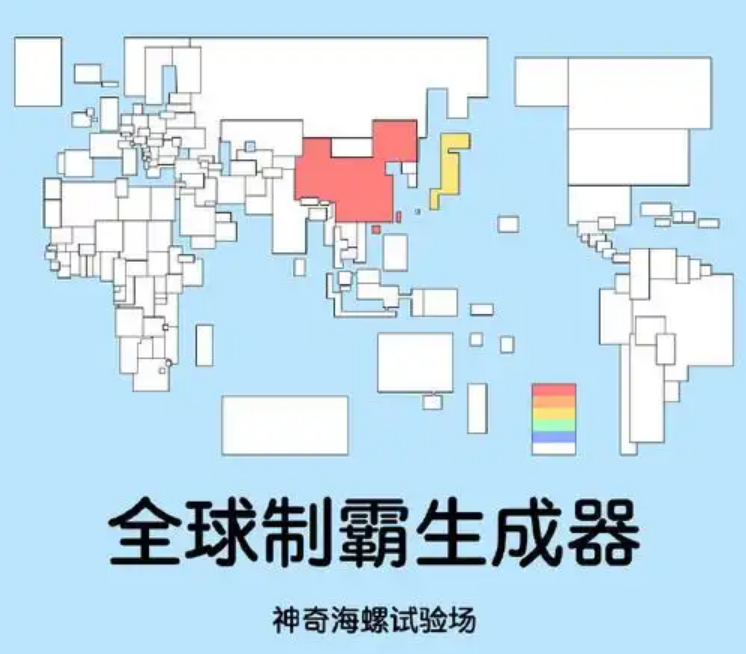
- 文章 · 软件教程 | 9分钟前 |
- 神奇海螺试验场怎么上传知识库
- 313浏览 收藏
-
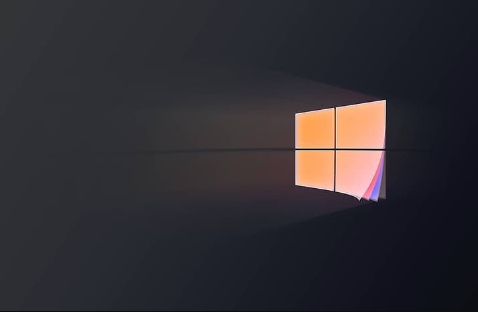
- 文章 · 软件教程 | 11分钟前 |
- Win10快捷键修改教程及步骤详解
- 117浏览 收藏
查看更多
课程推荐
-

- 前端进阶之JavaScript设计模式
- 设计模式是开发人员在软件开发过程中面临一般问题时的解决方案,代表了最佳的实践。本课程的主打内容包括JS常见设计模式以及具体应用场景,打造一站式知识长龙服务,适合有JS基础的同学学习。
- 543次学习
-

- GO语言核心编程课程
- 本课程采用真实案例,全面具体可落地,从理论到实践,一步一步将GO核心编程技术、编程思想、底层实现融会贯通,使学习者贴近时代脉搏,做IT互联网时代的弄潮儿。
- 516次学习
-

- 简单聊聊mysql8与网络通信
- 如有问题加微信:Le-studyg;在课程中,我们将首先介绍MySQL8的新特性,包括性能优化、安全增强、新数据类型等,帮助学生快速熟悉MySQL8的最新功能。接着,我们将深入解析MySQL的网络通信机制,包括协议、连接管理、数据传输等,让
- 500次学习
-

- JavaScript正则表达式基础与实战
- 在任何一门编程语言中,正则表达式,都是一项重要的知识,它提供了高效的字符串匹配与捕获机制,可以极大的简化程序设计。
- 487次学习
-

- 从零制作响应式网站—Grid布局
- 本系列教程将展示从零制作一个假想的网络科技公司官网,分为导航,轮播,关于我们,成功案例,服务流程,团队介绍,数据部分,公司动态,底部信息等内容区块。网站整体采用CSSGrid布局,支持响应式,有流畅过渡和展现动画。
- 485次学习
查看更多
AI推荐
-

- ChatExcel酷表
- ChatExcel酷表是由北京大学团队打造的Excel聊天机器人,用自然语言操控表格,简化数据处理,告别繁琐操作,提升工作效率!适用于学生、上班族及政府人员。
- 3210次使用
-

- Any绘本
- 探索Any绘本(anypicturebook.com/zh),一款开源免费的AI绘本创作工具,基于Google Gemini与Flux AI模型,让您轻松创作个性化绘本。适用于家庭、教育、创作等多种场景,零门槛,高自由度,技术透明,本地可控。
- 3424次使用
-

- 可赞AI
- 可赞AI,AI驱动的办公可视化智能工具,助您轻松实现文本与可视化元素高效转化。无论是智能文档生成、多格式文本解析,还是一键生成专业图表、脑图、知识卡片,可赞AI都能让信息处理更清晰高效。覆盖数据汇报、会议纪要、内容营销等全场景,大幅提升办公效率,降低专业门槛,是您提升工作效率的得力助手。
- 3453次使用
-

- 星月写作
- 星月写作是国内首款聚焦中文网络小说创作的AI辅助工具,解决网文作者从构思到变现的全流程痛点。AI扫榜、专属模板、全链路适配,助力新人快速上手,资深作者效率倍增。
- 4561次使用
-

- MagicLight
- MagicLight.ai是全球首款叙事驱动型AI动画视频创作平台,专注于解决从故事想法到完整动画的全流程痛点。它通过自研AI模型,保障角色、风格、场景高度一致性,让零动画经验者也能高效产出专业级叙事内容。广泛适用于独立创作者、动画工作室、教育机构及企业营销,助您轻松实现创意落地与商业化。
- 3831次使用
查看更多
相关文章
-
- pe系统下载好如何重装的具体教程
- 2023-05-01 501浏览
-
- qq游戏大厅怎么开启蓝钻提醒功能-qq游戏大厅开启蓝钻提醒功能教程
- 2023-04-29 501浏览
-
- 吉吉影音怎样播放网络视频 吉吉影音播放网络视频的操作步骤
- 2023-04-09 501浏览
-
- 腾讯会议怎么使用电脑音频 腾讯会议播放电脑音频的方法
- 2023-04-04 501浏览
-
- PPT制作图片滚动效果的简单方法
- 2023-04-26 501浏览